LAMPU adalah setumpuk perangkat lunak sumber terbuka untuk menyediakan lingkungan server web yang berfungsi penuh untuk berbagai PHP dan aplikasi web lainnya. LAMPU singkatan dari Linux, Apache, MySQL, PHP/Perl/Python, dan di sini kita belajar cara menginstalnya di CentOS alternatif AmlaLinux 8 .x server.
Fungsi dasar server web adalah mengirimkan konten HTML dan gambar melalui protokol HTTP atau HTTPS. Setiap kali kami mengetik beberapa alamat web di browser kami, server web meminta pengiriman halaman web yang disebut tersedia di server Web dengan menuntut port 80 (“HTTP://”) atau port 443 (“HTTPS://”).
Server Apache HTTP adalah salah satu server web yang paling banyak digunakan. Sudah ada selama 20 tahun yang baik dan memberi daya pada jutaan server web. Namun, ada beberapa alternatif yang baik seperti server Web Nginx yang menggunakan sumber daya PC lebih hemat dan seringkali lebih cocok untuk perangkat keras yang kurang kuat dan server dengan jumlah akses yang besar. Dalam beberapa kasus, kombinasi Apache dengan Nginx sebagai proxy terbalik juga dapat berguna.
Langkah-Langkah Instal Server LAMP di AlmaLinux 8
Langkah-langkah yang diberikan di sini untuk menginstal dan mengatur server Lamp pada AlmaLinux 8 juga dapat digunakan untuk server atau sistem desktop CentOS 8 Stream dan RHEL 8 Linux.
1. Jalankan pembaruan sistem
Karena sebagian besar waktu sebelum memulai tutorial apa pun, saya menyarankan pembaca untuk menjalankan perintah pembaruan sistem, yang tidak hanya akan memastikan semua paket yang diinstal berada dalam status terbaru tetapi juga membangun kembali cache repositori sistem. Ini membantu proses instalasi perangkat lunak atau layanan apa pun berjalan dengan lancar.
sudo dnf update
2. Instal server web Apache di AlmaLinux 8
Langkah selanjutnya adalah menginstal webserver Apache di AlmaLinux beserta beberapa tools lain untuk menjalankan httpd pada RHEL gratis ini berdasarkan sistem operasi Linux. Cukup jalankan perintah di bawah ini:
sudo dnf install httpd httpd-tools
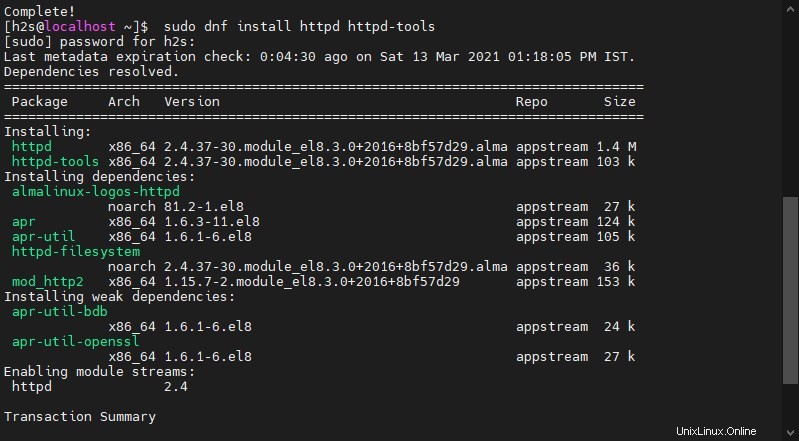
Perintah untuk menginstal Apache di AlmaLinux 8
3. Aktifkan dan mulai Apache
Setelah server web diinstal, mari kita mulai layanannya dan juga membuatnya secara otomatis dijalankan dengan boot sistem. Ini akan memastikan setiap kali Anda mem-boot AlmaLinux, Anda tidak perlu memulai Apache secara manual.
Mulailah:
sudo systemctl start httpd
Aktifkan:
sudo systemctl enable httpd
Periksa statusnya layanan Server web untuk memastikan semuanya berjalan tanpa kesalahan.
sudo systemctl status httpd
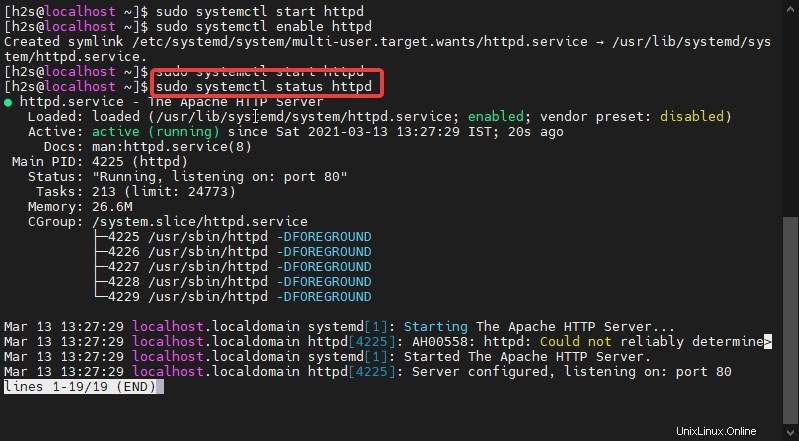
4. Perbarui aturan FireWall
Jika Anda ingin mengakses server web Apache di luar mesin lokal Anda menggunakan beberapa browser, maka pertama-tama kita harus membuka port 80 dan 443 di server AlmaLinux kita.
Untuk membuka port 80 atau HTTP:
sudo firewall-cmd --permanent --zone=public --add-service=http
Untuk mengizinkan port 443 atau HTTPS:
sudo firewall-cmd --permanent --zone=public --add-service=https
Muat ulang firewall untuk menerapkan perubahan
sudo firewall-cmd --reload
Sekarang, kita dapat terhubung ke server web Apache AlmaLinux kita dengan memanggilnya di browser. Untuk itu, buka browser Anda dan ketikkan alamat IP server tempat Anda menginstal Apache.
http://your-server-ipadress
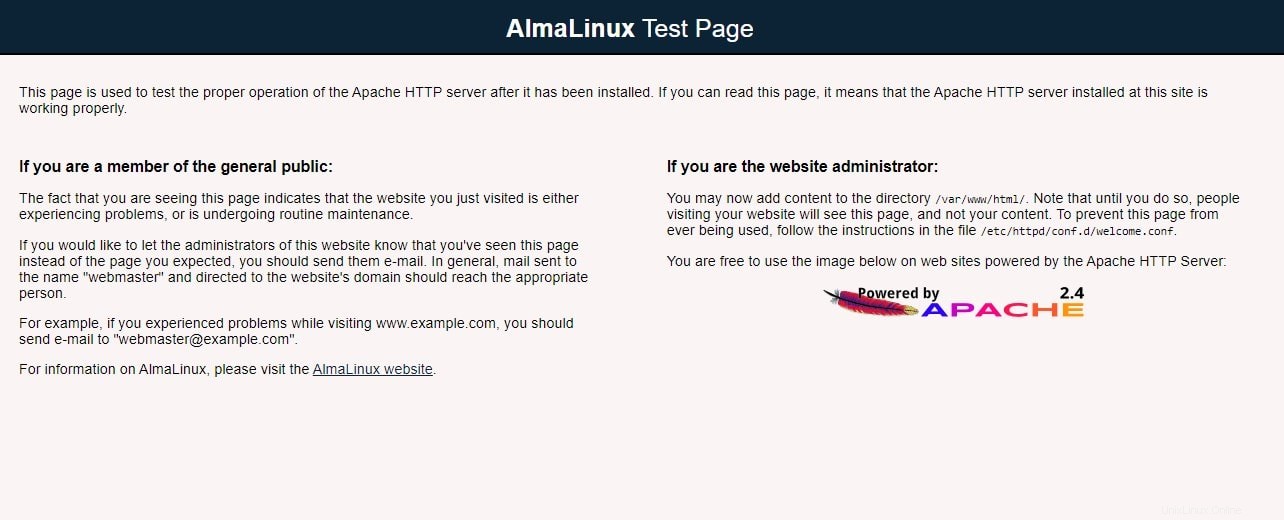
Pengujian server HTTP Apache di AlmaLinux
5. Instal MySQL atau MariaDB di AlmaLinux8
MySQL adalah database open-source yang dikembangkan oleh Oracle sedangkan MariaDB adalah fork yang bekerja sama dan menggunakan baris perintah yang sama dengan MySQL. Anda dapat menginstalnya sesuai pilihan Anda.
Perintah untuk MySQL
sudo dnf install mysql-server mysql
atau
Untuk MariaDB
sudo dnf install mariadb-server mariadb -y
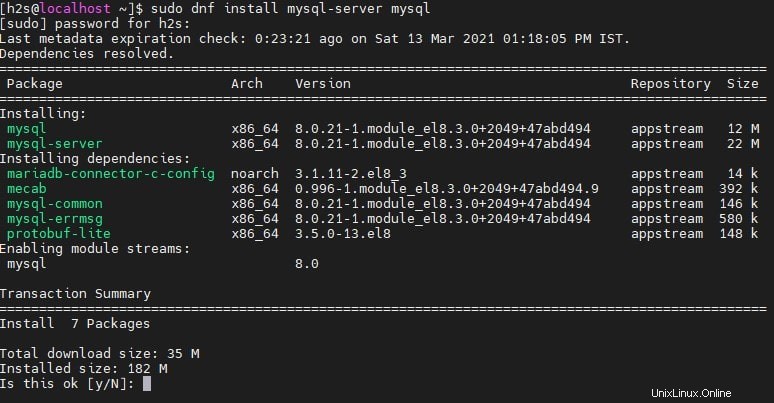
Instalasi MySQL di AlmaLinux 8
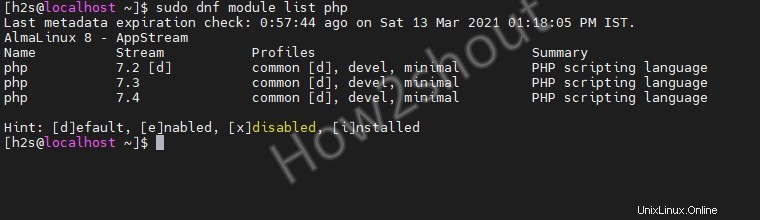
Instalasi MariaDB di AlmaLinux8.x
Perintah untuk Memulai &Mengaktifkan layanan MySQL dan MariaDB
Untuk MySQL:
sudo systemctl start mysqld sudo systemctl enable mysqld
Untuk memeriksa status:
sudo systemctl status mysqld
Untuk MariaDB
sudo systemctl start mariadb sudo systemctl enable mariadb
sudo systemctl status mariadb
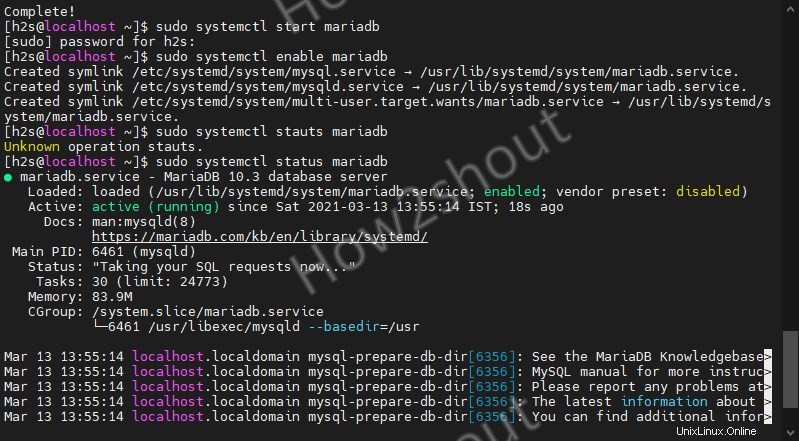
Periksa status layanan MySQL
6. Instalasi MySQL yang aman
Langkah ini akan sama apakah Anda menggunakan MySQL atau MariaDB, ini akan memberikan beberapa opsi untuk mengikuti dan mengatur beberapa pengaturan sehingga kami dapat mengamankan Database dari ancaman umum di masa mendatang.
mysql_secure_installation
Anda dapat mengatur kata sandi root untuk MySQL atau MariaDB bersama dengan menghapus database kosong, membatasi akses jarak jauh kecuali untuk localhost, menghapus pengguna anonim, dan banyak lagi…
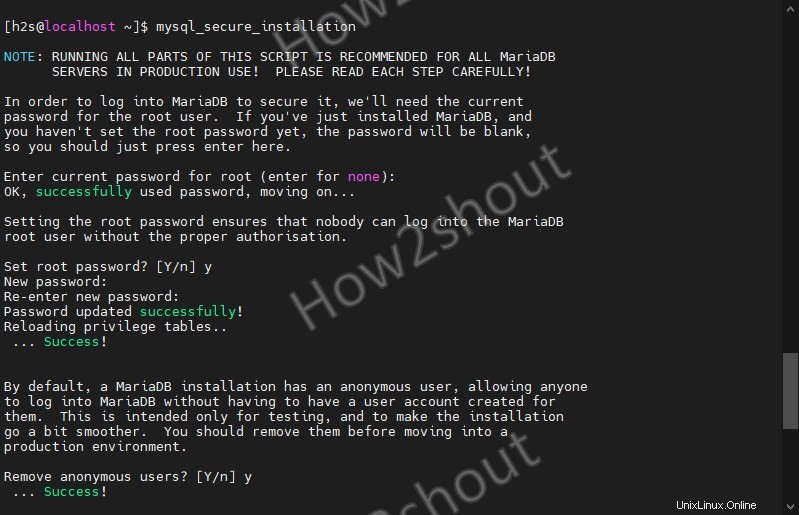
7. Instal PHP 7.2/7.3/7.4 atau 8.0 di AlmaLinux 8
PHP adalah bahasa skrip populer yang mendukung konten dinamis dari jutaan situs web dan aplikasi, oleh karena itu, jika Anda berencana untuk menginstal CMS web seperti WordPress, maka Anda harus menyiapkan PHP di server AlmaLinux Anda.
Pertama, periksa versi PHP apa yang tersedia untuk diinstal:
sudo dnf module list php
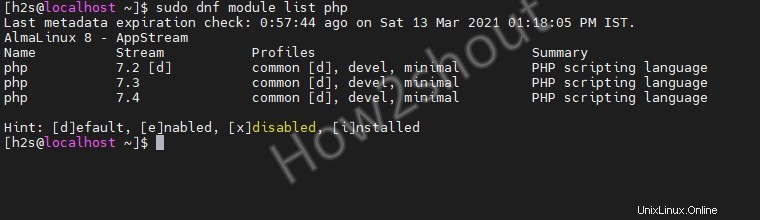
Cari modul atau versi PHP yang tersedia untuk diinstal di AlmaLinux 8
Seperti yang Anda lihat saat menulis artikel versi terbaru PHP di repo AppStream sistem default adalah 7.4, meskipun PHP 8 sudah ada, namun, karena banyak aplikasi web masih mendukung PHP 7.x sehingga memberikan kompatibilitas dan stabilitas yang luas. harus menggunakan PHP 7.4…
Juga secara default, ia akan menginstal PHP 7.2, untuk mengubahnya kita perlu mengkonfigurasi dan mengatur 7.4 sebagai default/aktifkan di repo. Untuk lari itu:
sudo dnf module reset php
sudo dnf module enable php:7.4
Perintah di atas mengubah versi default pada repo sistem untuk diinstal.
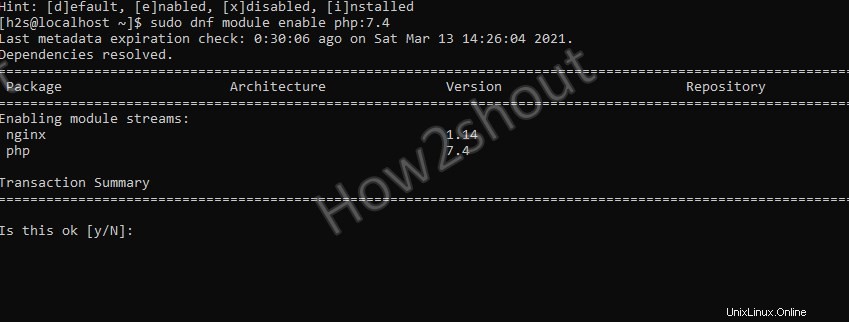
Ubah versi PHP Default di repo AlmaLinux untuk menginstal
——————————————————————————————————————
(Langkah Opsional): Mereka yang menginginkan PHP 8.0 terbaru atau versi lain apa pun di AlamLinux 8 mereka, dapat mengikuti langkah-langkah berikut:
1. Tambahkan Remi Repositori
sudo dnf install http://rpms.remirepo.net/enterprise/remi-release-8.rpm
2. Jalankan pembaruan sistem
sudo dnf update
3. Periksa versi PHP Terbaru yang tersedia
sudo dnf module list php
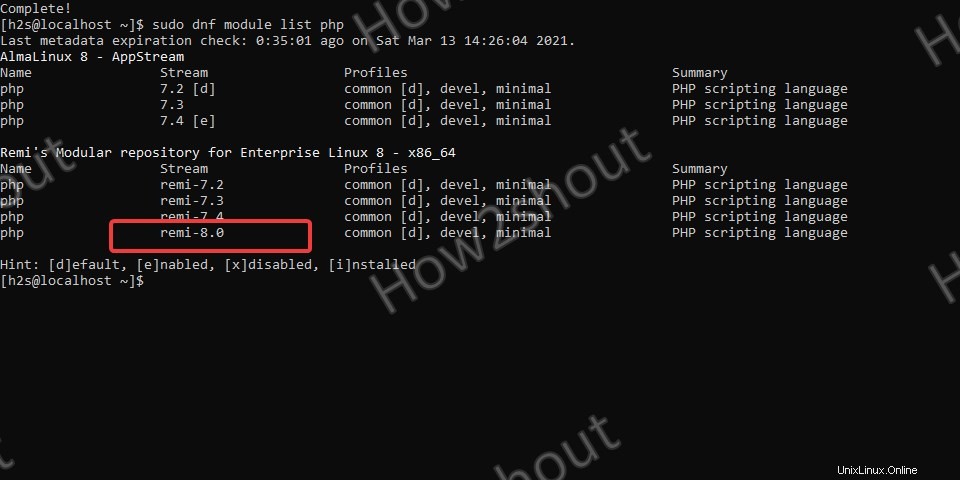
PHP 8 di AlmaLinux
Untuk menginstalnya terlebih dahulu Anda harus mengatur PHP 8.0 Remi sebagai versi default untuk diinstal pada AlmaLinux 8, untuk itu jalankan:
sudo dnf module reset php sudo dnf module enable php:remi-8.0
———————————————————————————
Terakhir, jalankan perintah untuk menginstal PHP dan ekstensi umum yang kami perlukan untuk menggunakannya dengan Apache dan Mysql di sistem kami:
sudo dnf install php php-common php-opcache php-cli php-gd php-curl php-mysqlnd
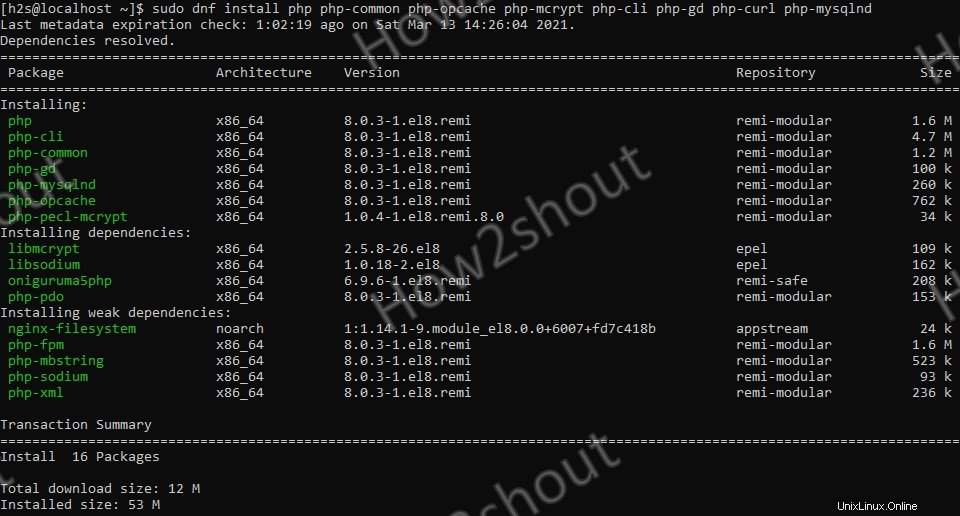
Instal versi terbaru PHP di AlmaLinux 8
Untuk mendapatkan kinerja yang lebih baik untuk berbagai aplikasi yang menggunakan PHP, kita dapat memulai (jika belum) dan mengaktifkan PHP-FPM (FastCGI Process Manager) menggunakan perintah di bawah ini:
sudo systemctl start php-fpm sudo systemctl enable php-fpm
8. Uji PHP
Kami telah menginstal Apache, MySQL, dan PHP di sistem kami, mari kita periksa apakah PHP berfungsi dengan baik dengan memanggil detail konfigurasinya di browser.
sudo nano /var/www/html/info.php
Jika Anda tidak memiliki editor teks nano, gunakan vi dan perintah di atas adalah:sudo vi /var/www/html/info.php
Tambahkan baris berikut di info.php file yang telah kita buat menggunakan perintah di atas:
<?php phpinfo (); ?>
Untuk menyimpan jenis file:Ctrl+X , tekan tombol Y kunci, lalu Enter kunci.
Sedangkan , pengguna yang menggunakan VI editor- pertama untuk menyalin-melewati baris di atas mereka harus menekan
Inserttombol dan kemudianEscsetelah pengeditan selesai diikuti oleh:qwuntuk menyimpan dan keluar.
Sekarang, buka browser Anda dan ketik alamat IP server Anda bersama dengan nama file info.php, yang telah kami buat di atas:
http://your-server-ipaddress/info.php
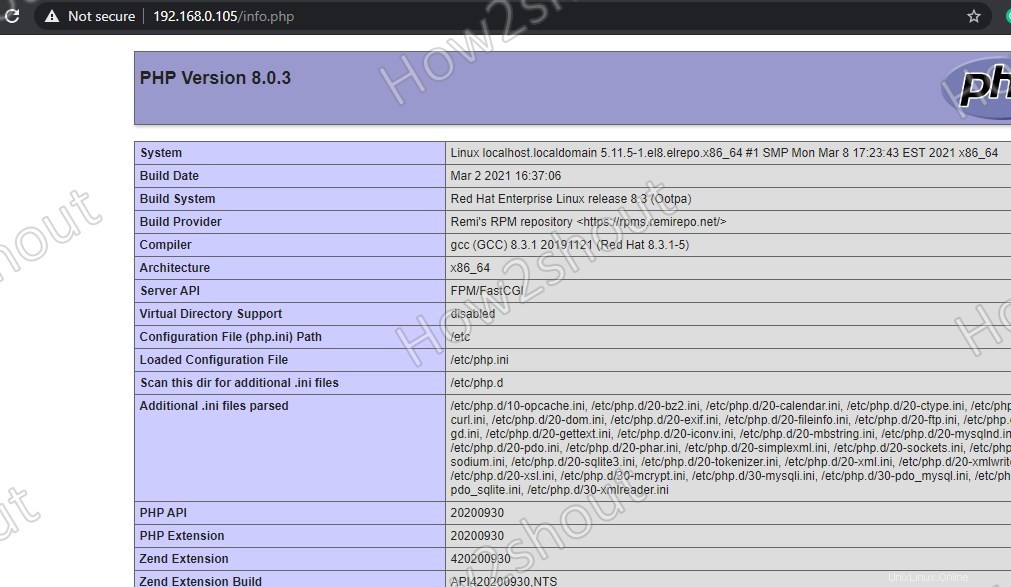
Periksa detail konfigurasi PHP
Untuk menghapus jenis file ini:
sudo rm /var/www/html/info.php
9. Instal phpMyAdmin
Jika Anda juga ingin mengelola database MySQL atau MariaDB menggunakan antarmuka pengguna grafis web, lihat artikel kami:Instal phpMyAdmin di AlmaLinux 8 dengan Apache
Kesimpulan:
Jadi, ini adalah beberapa langkah sederhana namun terperinci untuk menginstal dan mengkonfigurasi Apache, MySQL, dan PHP di Server AlamLinux 8 . Jika Anda ingin mengetahui hal lain yang terkait dengan Linux atau topik ini, bagian komentar adalah milik Anda…